ここでは、パーソナライズの概要について説明します。
注意
パーソナライズ画面が表示されている間は、カスタマイズおよび利用者情報の編集はできません。パーソナライズ画面を閉じてから操作してください。
システム管理者がパーソナライズを許可している場合だけパーソナライズできます。詳細はシステム管理者に確認してください。
パーソナライズできる範囲は以下のとおりです。
レイアウト (タブ内の区分線位置/ガジェットの表示位置)
マイメニュー (注1)
ガジェット (注1)
テーマ (注1)
メニューの表示設定 (注1)
注1) パーソナライズ画面で変更します。
パーソナライズ画面を使ってパーソナライズするには、以下のように操作します。
ポータルのヘッダーの[パーソナライズ]リンクをクリックします。
パーソナライズ画面が表示されます。
パーソナライズする項目をクリックします。詳細は「パーソナライズ画面」を参照してください。
パーソナライズの詳細情報が表示されます。
パーソナライズの詳細情報を変更します。
詳細は、「5.2 マイメニューのパーソナライズ」、「5.3 ガジェットのパーソナライズ」、「5.4 テーマのパーソナライズ」、「5.5 表示設定のパーソナライズ」を参照してください。
[閉じる]ボタンをクリックし、パーソナライズ画面を閉じます。
以下に、パーソナライズ画面の構成を示します。
図5.1 パーソナライズ画面
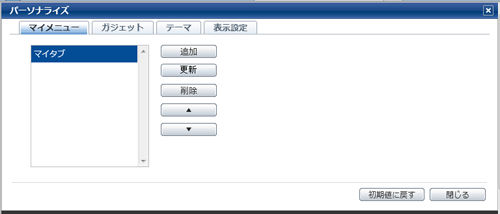
パーソナライズ画面に表示される項目は以下のとおりです。
項目 | 説明 |
|---|---|
マイメニュー | マイメニューのパーソナライズ画面を表示します。 |
ガジェット | ガジェットのパーソナライズ画面を表示します。 |
テーマ | テーマのパーソナライズ画面を表示します。 |
表示設定 | メニューの表示設定のパーソナライズ画面を表示します。 |
[初期値に戻す]ボタン | パーソナライズで設定したテーマおよび表示設定の値を初期値(システム管理者およびロール管理者が設定した値)に戻します。 |
注意
システム管理者が変更を許可している項目だけが表示されます。詳細はシステム管理者に確認してください。
参照
Interstage Interaction Manager V9との比較について
Interstage Interaction Manager V9のポータル機能が提供するパーソナライズ機能と比較する場合は、「付録C Interstage Interaction Manager V9 ポータルとの比較」を参照してください。